スマホの通信量を節約するアプリ「Opera Max」
投稿日:2015年09月23日
最終更新日:
概要
- インストールして設定することにより、通信データを圧縮する。
- 専用のプロキシサーバーを経由して通信している。HTTPS接続の場合は直接接続(プロキシを経由しない)となり、データ圧縮も行われない。
- アプリごとの例外設定や、モバイル回線使用時の通信制限設定もできる。
- モバイル通信開始→Opera Max起動で、通信量の節約。
インストール
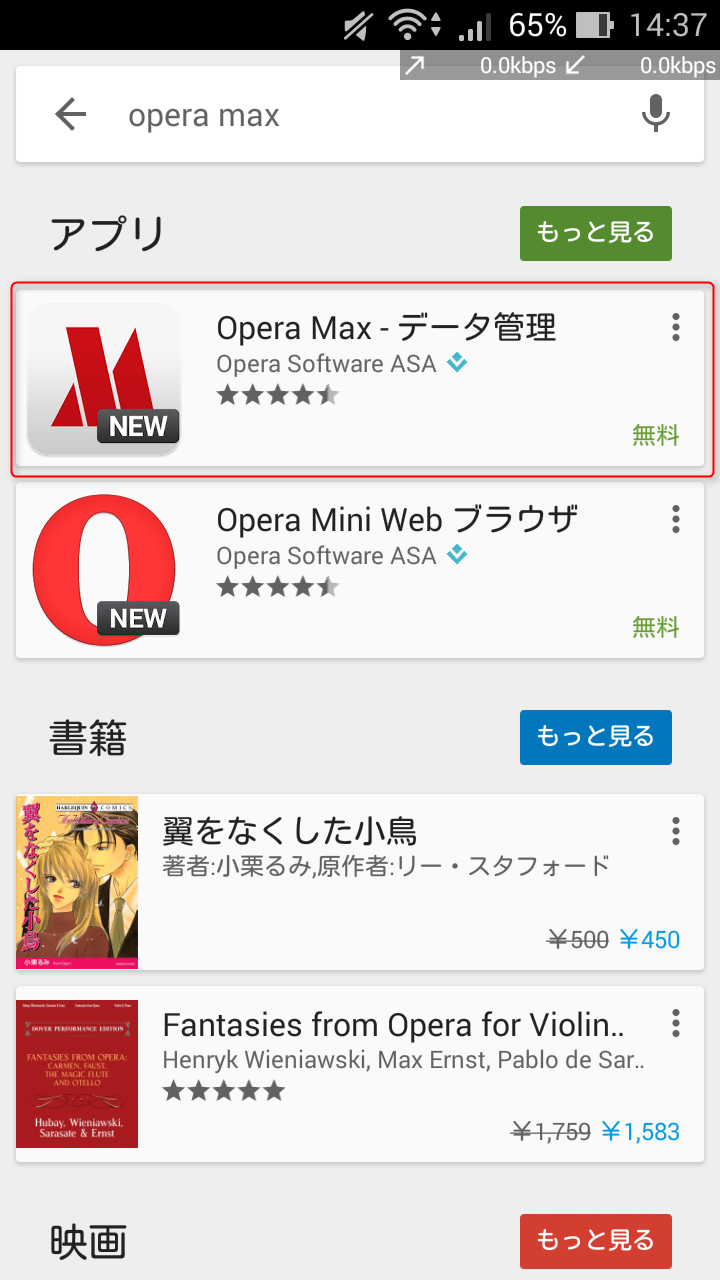
Opera Maxで検索して、アクセスします。
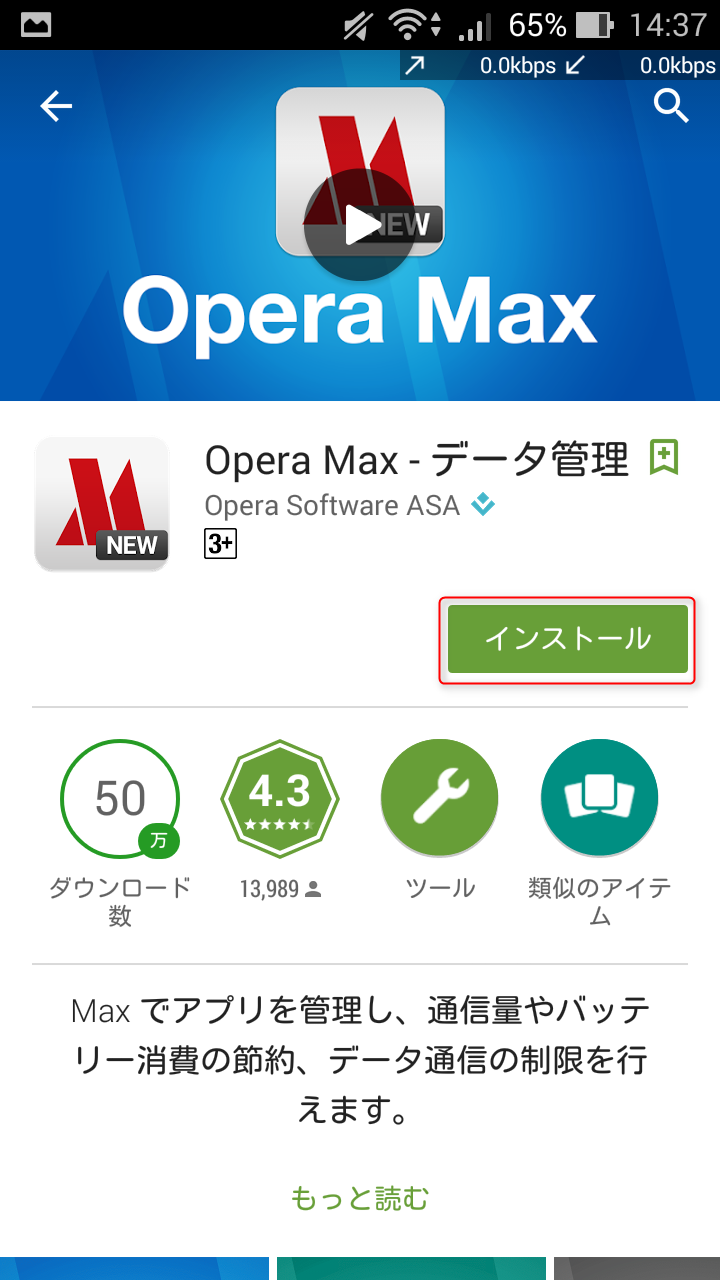
インストール
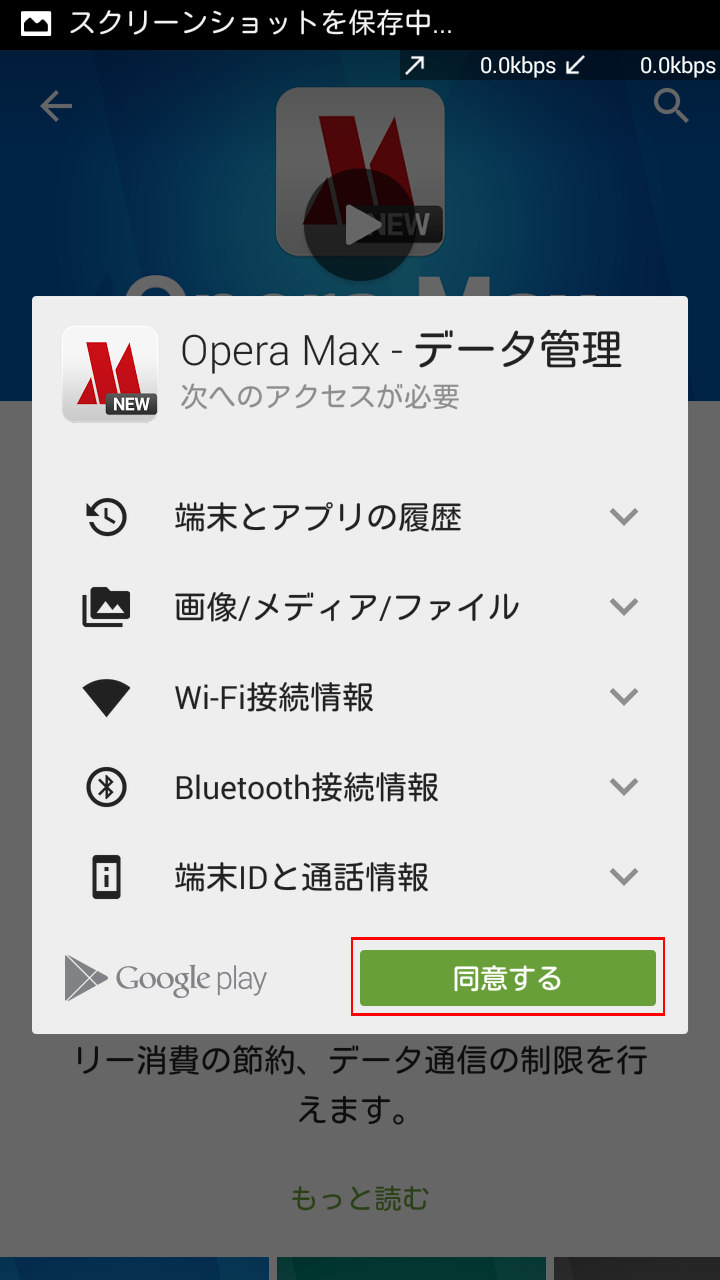
同意する

インストール完了後、Opera Maxが起動すると、こんな画面が表示されます。スワイプしてガンガン進みます。
使い方・設定
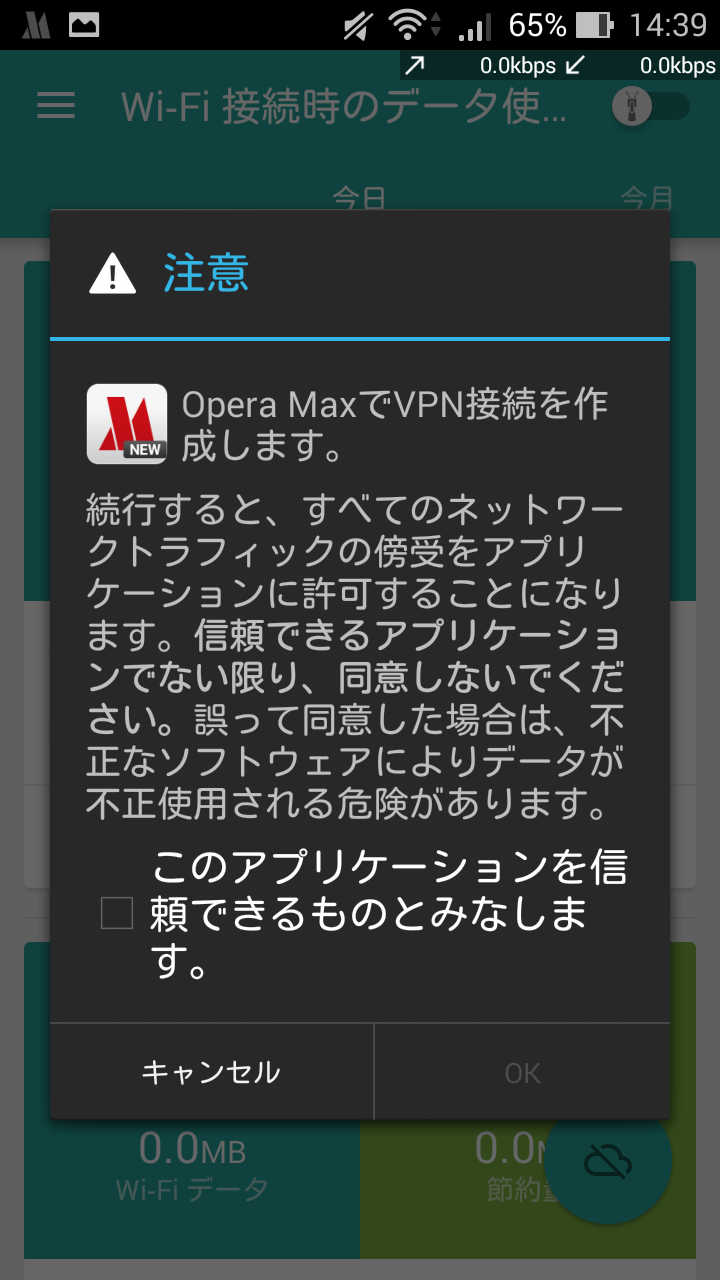
設定を進めていくと、VPN接続作成画面が出ます。「信頼できるものとみなし…」のところにチェックを入れて「OK」
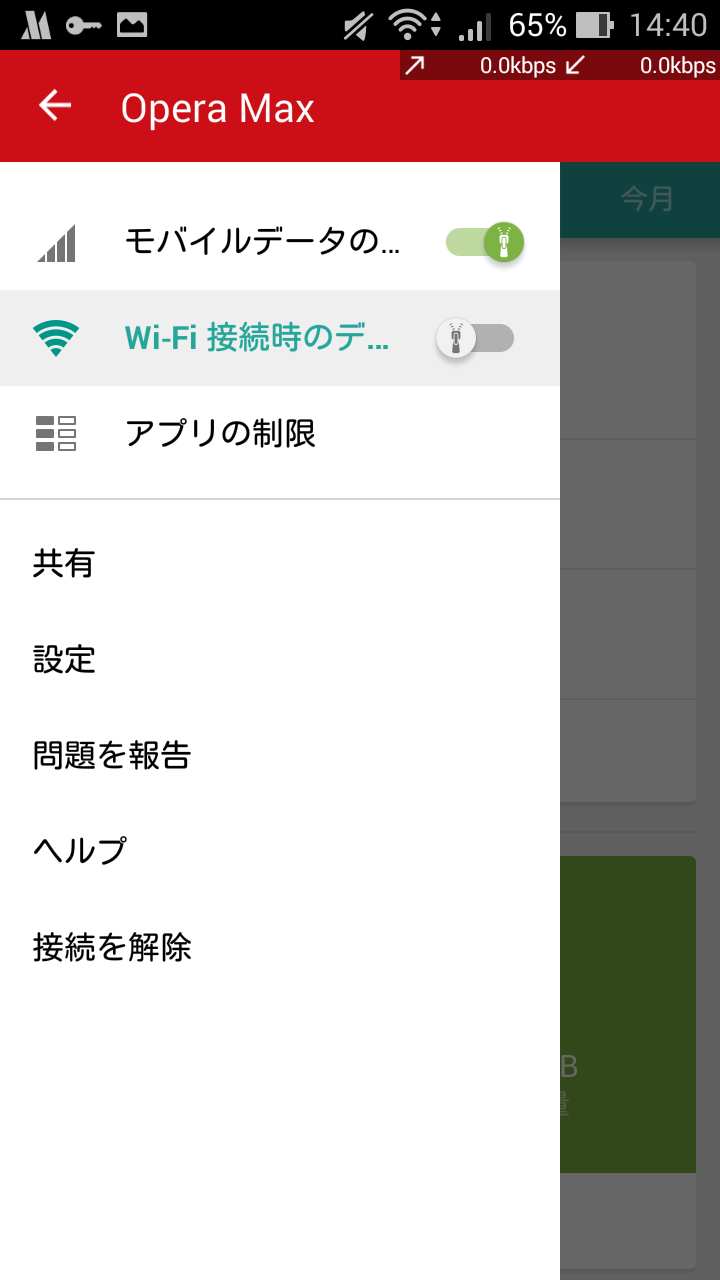
ここからは圧縮する通信について設定します。画面左上からメニューを出して、
- 「モバイルデータの…」はONに(圧縮する)
- 「Wi-Fi接続時の…」はOFFに(圧縮しない)
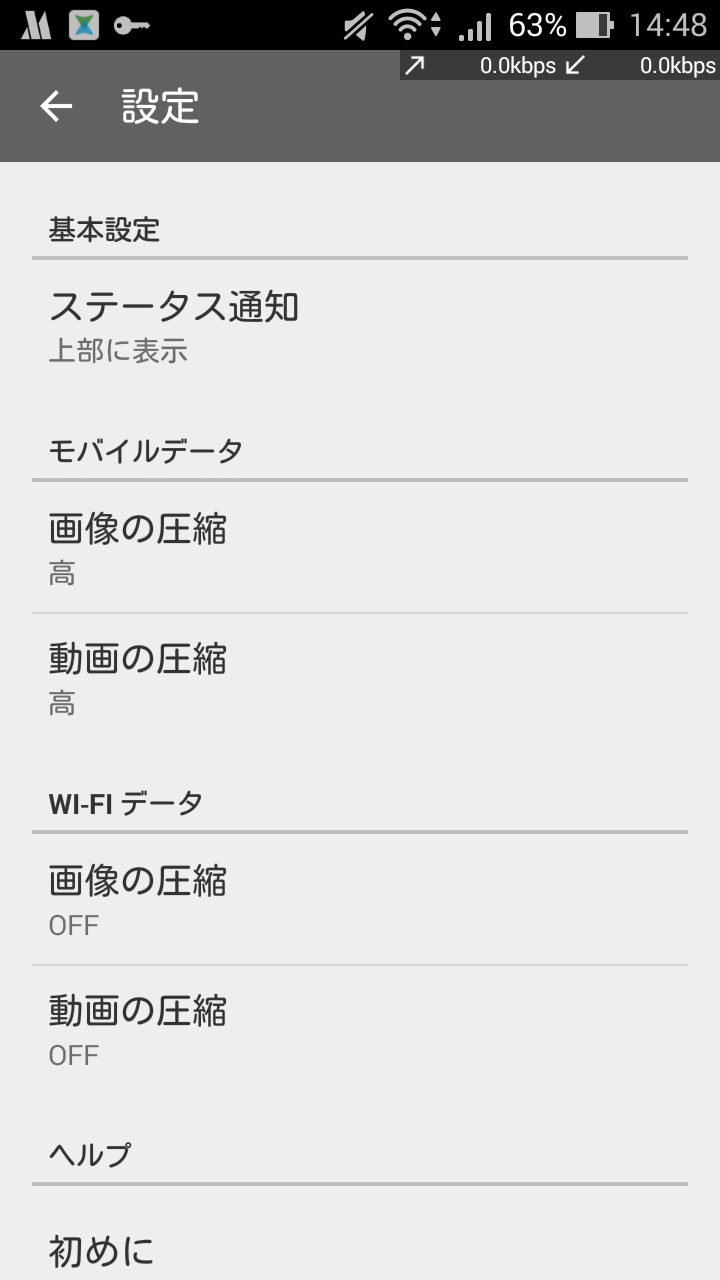
画像や動画の圧縮率をここで設定します。好みで決めていいです。
あとは、私が知るかぎりでは、Opera MaxによるVPN接続が有効になっていれば(画面上部の鍵マークがVPN接続のやつ)、データ圧縮も有効になるようです。Opera Maxを起動すれば、データ圧縮が起動します(スマホ再起動後初回のOpera Max起動だとVPN接続を有効にするか聞かれます)。
アプリごとの設定
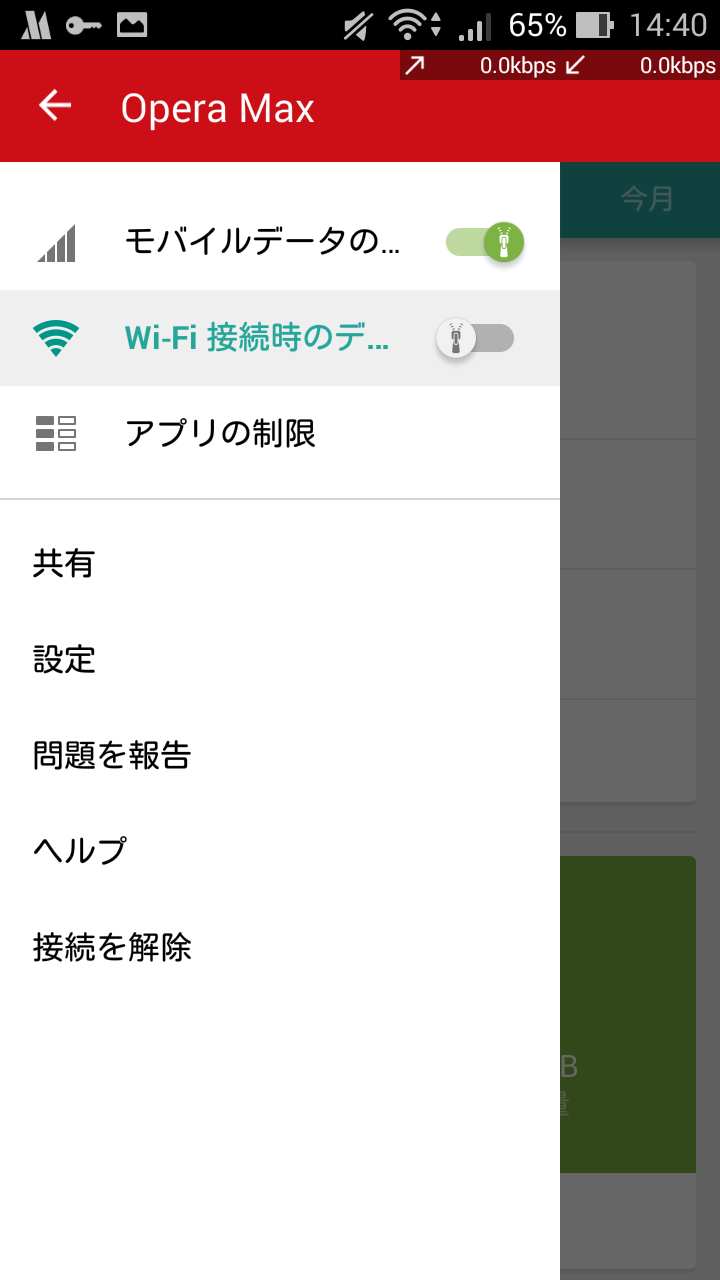
Opera Maxでは、アプリごとに通信設定ができます。「アプリの制限」にアクセスします。
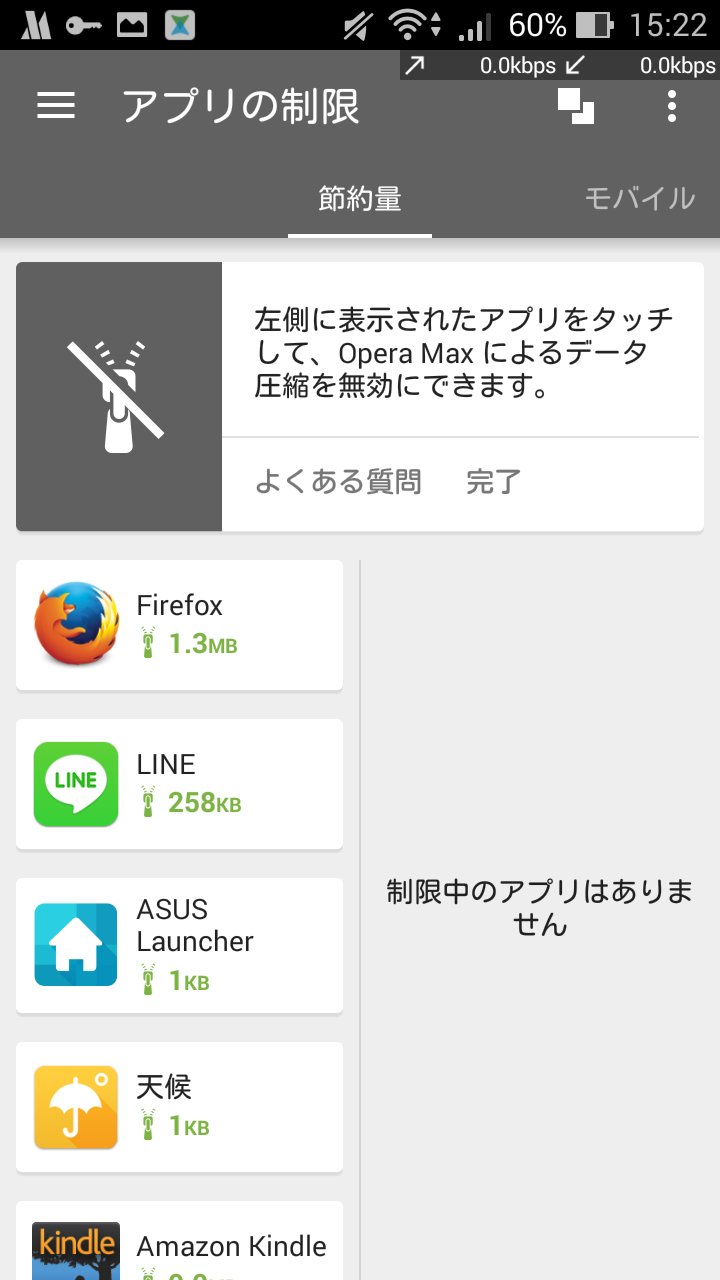
「節約量」では、Opera Maxによるデータ圧縮の対象外にするアプリを設定できます。例外設定です。
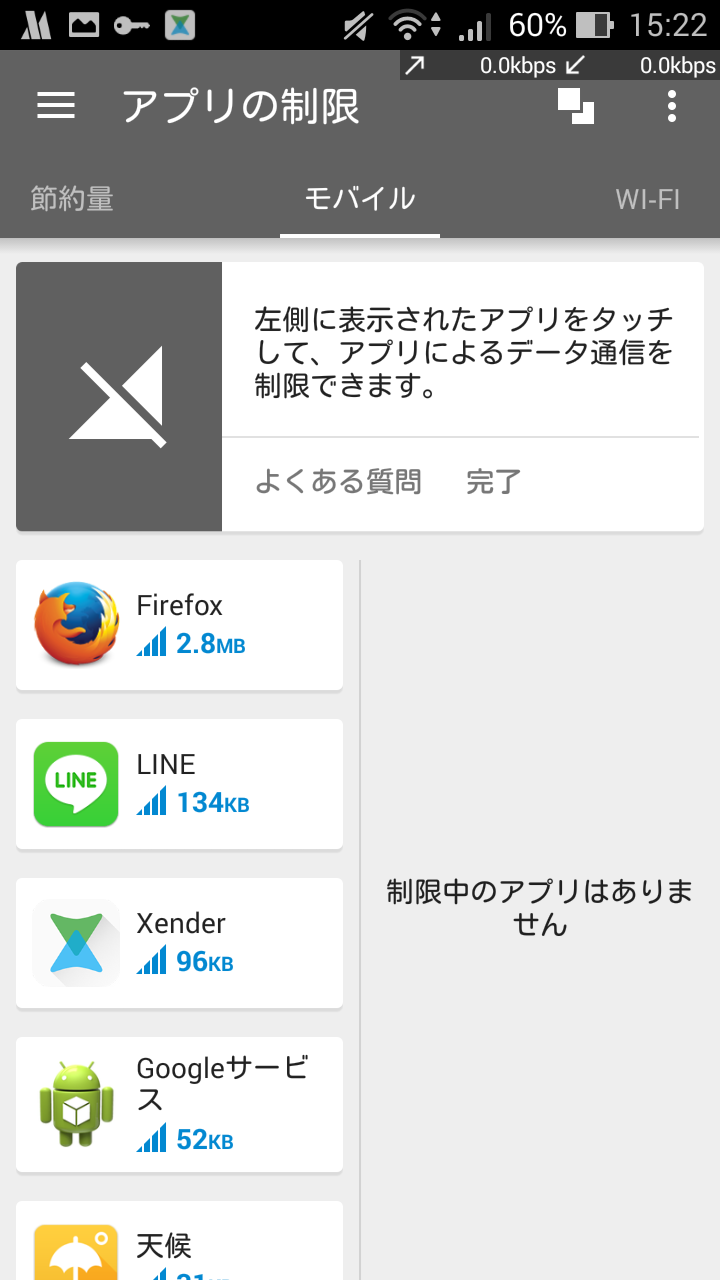
「モバイル」では、モバイル回線使用時に通信を制限するアプリを設定できます。
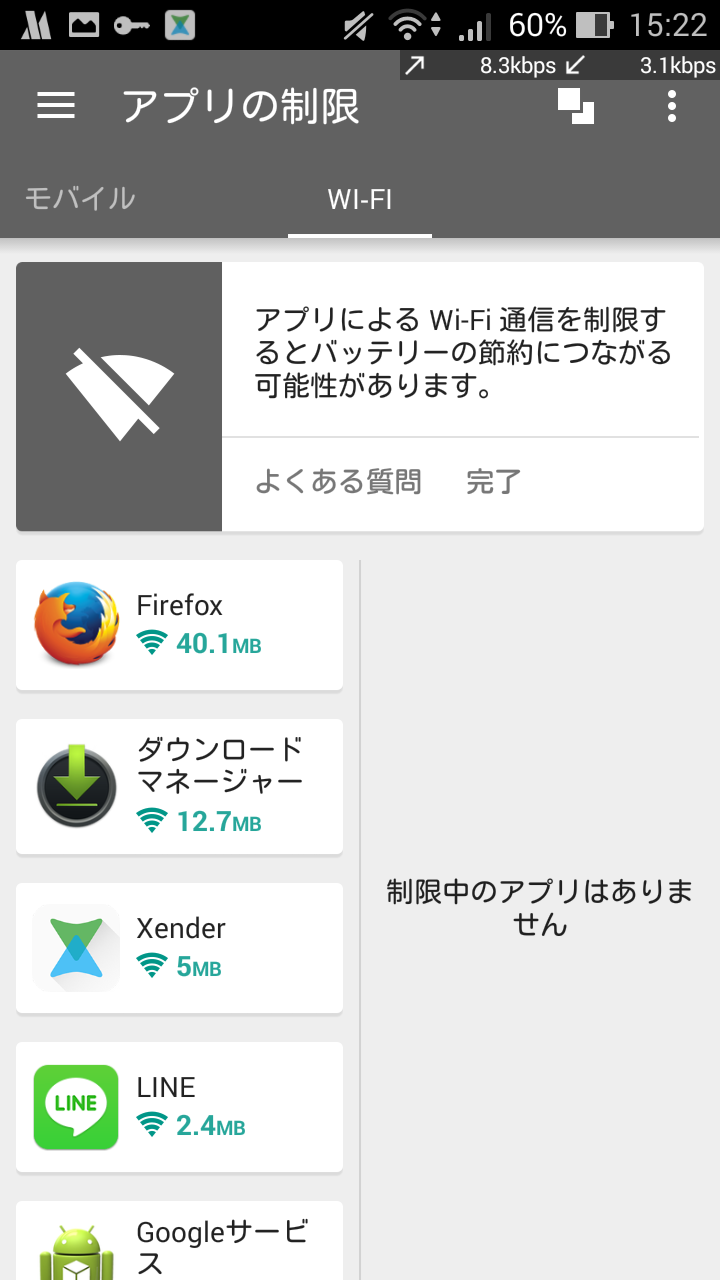
「Wi-Fi」では、Wi-Fi接続時に通信を制限するアプリを設定できます。
Opera Maxで通信を圧縮しているからくりを少しだけ解説
Opera Maxでは、Operaのプロキシサーバーを経由してデータ通信を行っています。プロキシサーバー側でデータ圧縮を行っている(はずな)ので、ユーザー側には圧縮済みのデータが送られ、通信量を節約できる…というわけです。
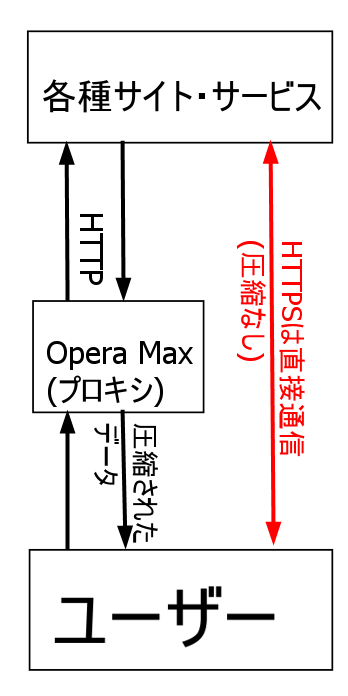
図にするとこんな感じであると思われます。HTTPSはOpera Maxのプロキシを経由せず、ユーザーとサーバーが直接通信します。


